
时间:2021-01-03 23:49:21 来源:www.win10xitong.com 作者:win10
我们现在经常用电脑进行办公和娱乐,有时候会遇到一些疑难杂症,比如win10屏幕变宽了的问题。有可能我们都会遇到win10屏幕变宽了这样的情况吧,我们自己来学着处理win10屏幕变宽了的问题,也不是不可以,我们其实可以参考一下这个方法来处理:1.在桌面空白处右击鼠标选择显示设置并打开。2.进入显示设置界面后首先找到并点击应用大小后面的箭头就可以很容易的把这个问题解决了。接下去我们就配合图片手把手的教各位win10屏幕变宽了的详细解决手段。
小编推荐下载:win10纯净版

具体步骤如下:
1.在桌面空白处右击鼠标,选择显示设置并打开。
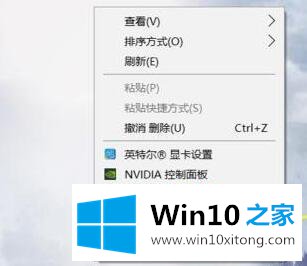
2.进入显示设置界面后,首先找到并点击应用大小后面的箭头;
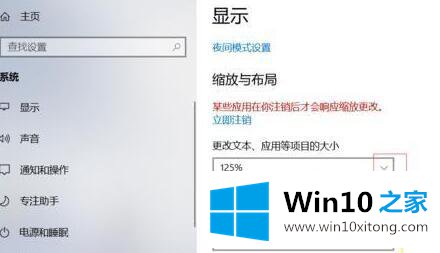
3.将应用的大小比率列调整为100%。
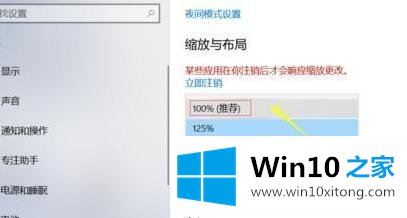
4.接下来就是调整分辨率了!单击分辨率后面的箭头。
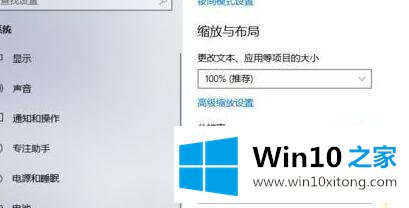
5.打完电话不要选择推荐的屏幕。这时候需要根据实际情况调整到合适的字体大小。
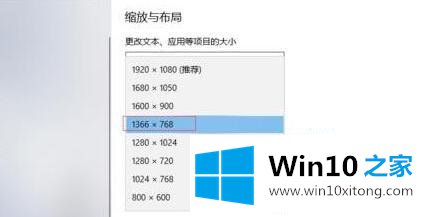
这里介绍win10宽屏的解决方案。遇到同样情况的用户可以采取上述恼人的措施进行操作。
以上的内容主要说的就是win10屏幕变宽了的详细解决手段,相信这篇文章可以帮助到大家,谢谢。